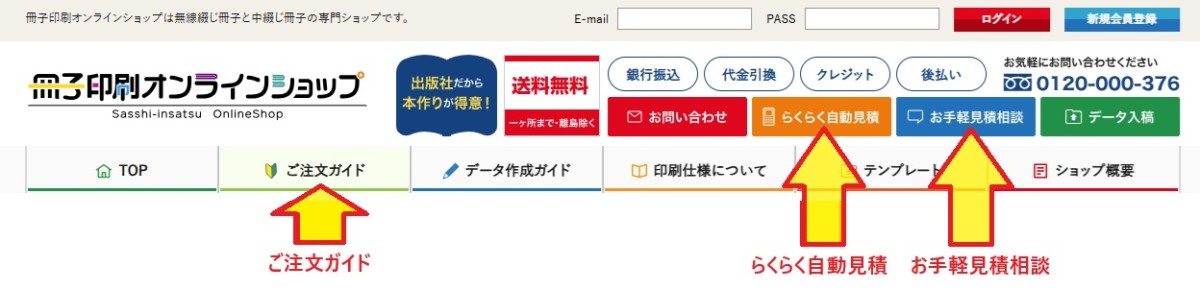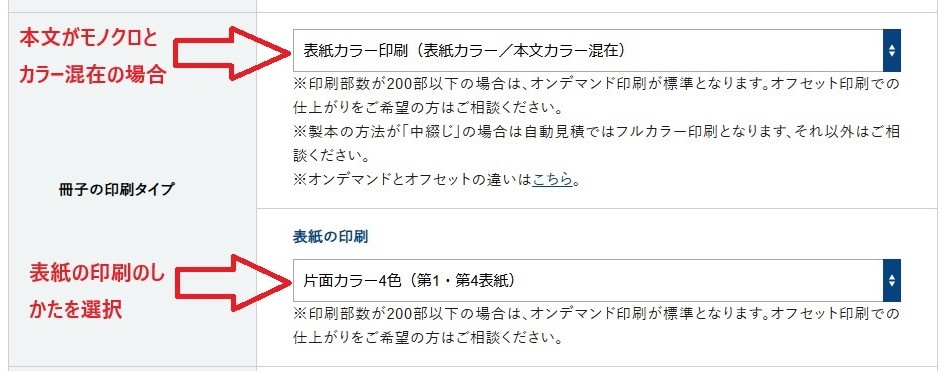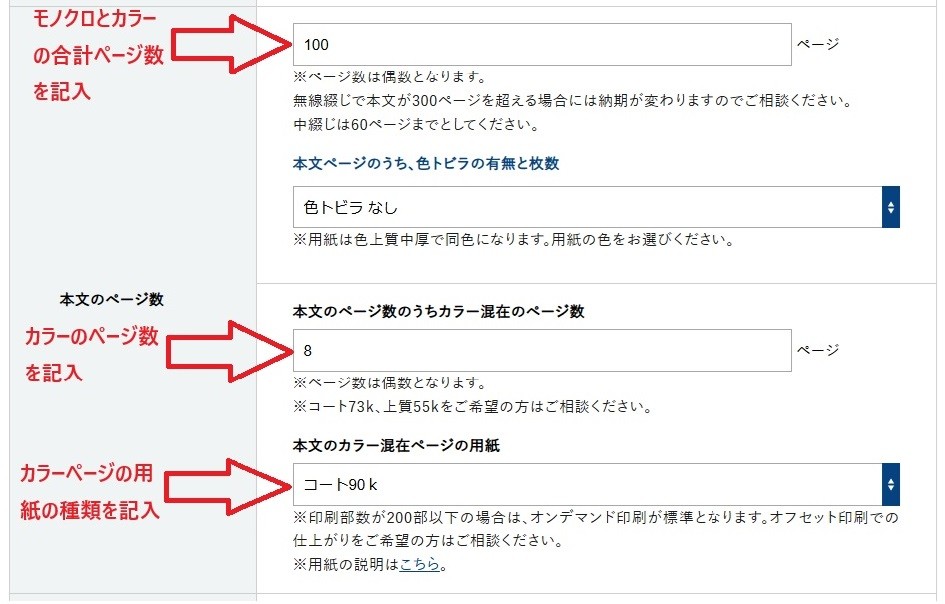よくあるご質問(FAQ)
ご注文に関すること
Q2.注文の手順は?
Q3.ポスターやチラシの注文はできますか。
Q4.「らくらく自動見積」ではどんな仕様の見積ができますか。
Q5.「らくらく自動見積」の、「冊子の印刷タイプ」とは何ですか。
Q6.「らくらく自動見積」で、本文がモノクロとカラーの混在の場合のページ数の入力のしかたは。
Q7.部数にかかわらず、オンデマンド印刷、またはオフセット印刷の指定はできますか。
Q8.部数が多くても注文できますか。
Q9.「らくらく自動見積」で表示されない用紙を使いたいのですが。
Q10.注文をキャンセルしたい。
Q11.納期について教えてください。
Q12.納期を短縮することはできませんか。
Q13.代金引換の手数料はどのように支払ったらいいですか
Q14.直接会って打合せしたい。
Q15.印刷(製本)見本が欲しい。
Q1.注文の方法がよくわからない。
「ご注文ガイド」をご覧いただき、よくわからない場合は、電話、メール、ファックスなどで遠慮なくご相談ください。スタッフが丁寧にご返事いたします。
- 「らくらく自動見積」では、サイト上で冊子の仕様などの必要事項をご入力いただくと見積金額が表示されます。見積金額をご確認いただきましたら、「ご注文フォームA」からご注文いただけます。その後に差し上げるメールに従って、「原稿データ入稿」、「校正確認」、「お支払い」で完了します。
- 「お手軽見積相談」では、ご希望の仕様を分かっている範囲でご入力いただきますと、お客様とご相談のうえ最適な仕様を決定し、お見積金額をお知らせいたします。ご注文は、当社からのメールで「ご注文フォームB」へのリンクをお知らせしますので、必要事項をご記入の上ご注文ください。その後に差し上げるメールに従って、「原稿データ入稿」、「校正確認」、「お支払い」で完了します。
*(ご注意)「らくらく自動見積相談」では全ての種類の印刷見積ができるわけではありません。自動見積ができない仕様の場合は、「お手軽見積相談」を利用してご相談ください。担当者からメールを差し上げます。
Q2.注文の手順は?
ご注文は次の1~5の手順で完了いたします。
1.(見積)
「らくらく自動見積」または「お手軽見積相談」で見積金額をご確認ください。「らくらく自動見積」では、仕様を入力するとその場で金額が表示されます。「お手軽見積相談」では、お客様とご相談しながらお見積金額をお知らせいたします。
2.(注文)
「らくらく自動見積」では「ご注文フォームA」、「お手軽見積相談」では「ご注文フォームB」に必要事項を記入してメール送付します(「ご注文フォームB」は、見積相談の後、リンク先を記載した返信メールをお送りします)。
3.(入稿)
印刷物のデータをアップロードします。「データ入稿」ボタンからアップロードしてください。非会員様はご注文確定後にWeb入稿用のURLをメールにてご連絡いたします。
4.(校正)
アップロードいただいた印刷物データを弊社で処理した上で印刷用データをお客様にお送りします。これを確認していただき、OKなら確認済メールをお送りください。
5.(入金)
お支払い。これでご注文が完了しました。
*下のバナーでは動画で説明しています。
Q3.ポスターやチラシの注文はできますか。
当ショップは、冊子印刷専門のショップとなりますのでポスターやチラシは承っておりません。
Q4.「らくらく自動見積」ではどんな仕様の見積ができますか。
「らくらく自動見積」での入力項目
以下の10の項目をご入力ください。
- 製本の方法(無線綴じ・中綴じ)
- 出来上がりのサイズ(A5・B5・A4)
- 綴じ方向(右綴じ・左綴じ)
- 冊子の印刷タイプ(カラーかモノクロかなど4つのタイプから選ぶ)
- 表紙の用紙
- 本文の用紙
- 本文のページ数
- 部数
- 入稿データ形式(PDF・officeなど)
- その他オプション(紙校正・表紙加工・見返し・中トビラ・穴あけ加工)
「らくらく自動見積」で自動計算できる仕様
自動で計算できる仕様には制限があります。これ以外の仕様をご希望の場合は「お手軽見積相談」からお願いします。
- 無線綴じの場合:ページ数300ページまで(1~200部がオンデマンド印刷、201部~500部がオフセット印刷で自動計算されます。)
- 中綴じの場合:サイズA4、フルカラーのみ、ページ数60ページまで(1~200部がオンデマンド印刷、201部~2000部がオフセット印刷で自動計算されます。)
「らくらく自動見積」で自動計算できる仕様(一覧表)
【無線綴じの場合】
| サイズ | 200部まで |
201~500部 |
ページ数 | 表紙印刷 | 本文印刷 | 用紙 |
|---|---|---|---|---|---|---|
|
A5 B5 A4 |
オンデマンド印刷 | オフセット印刷 | 300ページ |
モノクロ カラー |
モノクロ カラー 混在 |
上質紙 コート紙 色上質紙 レザック紙 |
【中綴じの場合】
| サイズ | 200部まで |
201~2000部 |
ページ数 | 表紙印刷 | 本文印刷 | 用紙 |
|---|---|---|---|---|---|---|
|
A5 B5 A4 |
オンデマンド印刷 | オフセット印刷 | 60ページ |
カラー |
カラー
|
コート紙
|
「らくらく自動見積」で自動計算できない仕様については、「お手軽見積相談」でご相談いただくとスタッフがご返事いたします。ご遠慮なくご相談ください。
*下の動画も参考にご覧ください。

Q5.「らくらく自動見積」の、「冊子の印刷タイプ」とは何ですか。
「らくらく自動見積」での見積は、4種類の印刷タイプに分けています。
1. モノクロ印刷(表紙モノクロ/本文モノクロ)
すべてモノクロ印刷の場合です。表紙は第2・第3表紙を印刷ありと無しとが選択できます。
2. 表紙カラー印刷(表紙カラー/本文モノクロ)
表紙はカラーで本文はモノクロ印刷の場合です。表紙は第2・第3表紙を印刷ありと無しとが選択できます。印刷ありの場合にはカラーかモノクロ1色かを選択できます。
3. 表紙カラー印刷(表紙カラー/本文カラー混在)
表紙はカラー印刷で、本文はモノクロ1色ページとカラーページが混在する場合です。「本文ページ数」とはモノクロ1色ページとカラーページの合計ページ数です。
4. フルカラー印刷(表紙カラー/本文カラー)
表紙も本文もすべてカラー印刷の場合です。表紙は第2・第3表紙を印刷ありと無しとが選択できます。
*「らくらく自動見積」で中綴じ製本の場合は、上記「4.フルカラー印刷(表紙カラー/本文カラー)」のみを自動選択します。これ以外の仕様でも歓迎です。「お手軽見積相談」をご利用ください。
Q6.「らくらく自動見積」で、本文がモノクロとカラーの混在の場合のページ数の入力のしかたは。
表紙がカラー、本文にモノクロページとカラーページが混在する場合でもらくらく自動見積がご利用いただけます。
「冊子の印刷タイプ」で「表紙カラー印刷(表紙カラー/本文カラー混在)」を選択してください。
この場合に、「本文のページ数」には本文のモノクロとカラーの合計ページ数を記入してください。(下図①参照)
次の行で、本文ページ数のうち「カラーのページ数」、「カラー混在ページの用紙」を記入してください。(下図②参照)
Q7.部数にかかわらず、オンデマンド印刷、またはオフセット印刷の指定はできますか。
例えば、201部以上でのオンデマンド印刷。200部以下でのオフセット印刷も可能です。その場合は、「お手軽見積相談」でご相談いただくとスタッフがご返事いたします。
Q8.部数が多くても注文できますか。
例えば、無線綴じ製本で501部以上、中綴じ製本で2001部以上の場合でもご注文いただけますが納期が変わってまいります。その場合は、「お手軽見積相談」でご相談いただくとスタッフがご返事いたします。
Q9.「らくらく自動見積」で表示されない用紙を使いたいのですが。
用紙には銘柄、種類、厚さ、色など、多くのバリエーションがあります。「らくらく自動見積」で表示されなくてもお選びいただくことは可能です。「お手軽見積相談」でご相談いただくとスタッフがご返事いたします。
用紙の選択はこちらをご参考にしてください。
Q10.注文をキャンセルしたい。
キャンセルのご連絡は、メールまたは電話で承ります。データをご入稿いただくまでのキャンセルは無料です。
おそれいりますが入稿データのチェックを完了して、確認(校正)のためのメールをお送りした後のキャンセルは、印刷料金の50%をいただきます。確認済(校了)の返信メールをご送付いただき、印刷工程へ進んでいる場合は、印刷料金の全額をいただきます。
確認済(校了)の返信メールをいただいた後のキャンセルにつきましては、必ず電話でご連絡をお願いします。
Q11.納期について教えてください。
標準の納期は6営業日ですが、追加オプションやページ数、部数によっては納期が延びることがあります。納期は、お客様から校了のご連絡をいただいた日(の午前11時)が起算日で、当ショップから商品を発送する日までとなります。お客様への到着は運送事情によって変わることがありますのでご注意ください。
納期についての詳細説明はこちら。
Q12.納期を短縮することはできませんか。
当ショップの受注状況によってはできる場合がありますので事前にご相談ください。
通常の納期は追加オプションが無い場合で6営業日です。しかし、とくにお急ぎの場合は「お手軽見積相談」でご相談ください。弊社工場の状況に応じてご相談させていただきます。例えば、2~3日営業日での特急納品でもご相談いただければ対応することが可能な場合があります。
*特急納品の料金は特に設けてはおりません。
Q13.代金引換の手数料はどのように支払ったらいいですか
代金引換の手数料は見積金額とは別にお客様負担でお願いしております。商品の納入と同梱で請求書に記載しておりますので、宅配便業者にお支払いください。なお、総額30万円を超える商品は、代金引換によるお支払いはできません。
Q14.直接会って打合せしたい。
可能です。ご来社いただける方はあらかじめ日時をご連絡ください。弊社スタッフが対応させていただきます。
Q15.印刷(製本)見本が欲しい。
オンデマンド印刷、オフセット印刷、カラー印刷、モノクロ印刷、無線綴じ製本、中綴じ製本などの「見本」が必要な方はお問い合わせください。ご注文の冊子の種類に合わせた「見本」をお送りいたします。
データ作成に関すること
Q1.印刷用データが作れないのですが。
テキスト原稿をご用意いただければ、追加サービス(有料)となりますが、表紙デザインや本文DTPなどを承っております。手書きの原稿でももちろん結構です。
また、軽微な修正の場合は無料での修正サービスもございますのでご利用ください。
Q2.印刷用データが作れない。(その2)
本文のデータ作成にあたっては、テンプレートを使うと便利です。本文のテキストができたら、例えばwordのテンプレートに流し込み、文章や文字、レイアウトをととのえていきます。
出来たものをPDFに変換してください。トンボ・面付けは不要です。
wordをPDFに変換するには、<データ作成ガイド>「OfficeデータをPDFに変換する方法」をご覧ください。
<データ作成ガイド>「OfficeデータをPDFに変換する方法」
Q3.表紙のデータ作成ができない。
本文のデータは、ページごとにPDFを作っていただけばいいのですが、表紙の場合は「背幅」や「背文字」、「トンボ」など、作り方が難しいかもしれません。そのような場合は遠慮なくお問い合わせください。もしくはいったんデータを送っていただき、何回かやり取りをする中で修正していただく方法もございます。一度作ってみれば次回からは簡単になるでしょう。現在、表紙用のテンプレートも準備中ですのでアップロード後はそれをご利用いただけます。
なお、下記のような軽微な修正については無料で修正サービスいたします。
- 1か所程度の文字修正
- 塗り足しの作成
- ノンブルの付け直し
- ページ余白の調整
- 背文字の付け直し
- ページの差し替え(1回)
Q4.表紙のデータ作成ができない。(その2)
表紙の場合は「背幅」や「背文字」、「トンボ」など、作り方が難しいかもしれません。そのような場合は遠慮なくお問い合わせください。
本文と同様、トンボを付けずに「第1表紙」、「第2表紙」、「第3表紙」、「第4表紙」、「背文字のテキスト」をそれぞれ別々に作っていただいてもOKです。「第1表紙」~「第4表紙」はPDFで、「背文字のテキスト」はテキストのままでお送りください。当社で背幅を計算し、背文字とトンボをお付けいたします。できあがったものは印刷する前に校正用PDFでご確認いただけます。
*背幅の計算は自動で計算できます、以下の動画を参考にしてください。

Q5.本文・表紙のPDFデータの面付について。
- 本文のデータは、1ページずつ連続したPDF、または2ページごとの見開き単位での書き出しをお願いします。面付は不要です。面付した状態でPDFデータをいただきますと修正のための料金が別途必要になります。
- 本文のデータを2ページごとの見開き単位で入稿する場合は、「製本後のページ順」で作成してください。ただし最初と最後のページは単ページとなります。
- 表紙は、第1表紙と第4表紙、第2表紙と第3表紙をセットにしてください。ただし、冊子が右開きか左開きかでセットにする表紙の付け方が違います。なお、背表紙は、テキストをご指示いただければ無料サービスでお付けいたします。
*電子ブックの作成(無料)をご希望の方は、ご注文時に最初にお申し出ください。面付済みの印刷用PDFではなく、注文時にお客様からご送付いただいたPDFデータをもとに作成いたします。
詳しくはこちらの説明をご覧ください。
Q6.完全データ作るの、めんどくさい!
「本文ページはどう並べるの」、「トンボは必要なの」、「表紙の並べ方は」、「背文字の厚みはどうする」
全て不要です。軽微な修正は無料です。当ショップでは、ページごとにPDFを作っていただければ面付けはこちらでいたします。お支払いは、お客様に校正用データをお送りして最終確認していただいてからなので安心です。
Q7.送付した印刷物のデータに軽微な間違いが見つかった。
軽微な修正の場合は、原稿手直しサービス(無料)もございますので、当ショップスタッフにご連絡ください。
下記のような軽微な修正については無料で修正サービスいたします。
- 1か所程度の文字修正
- 塗り足しの作成
- ノンブルの付け直し
- ページ余白の調整
- 背文字の付け直し
- ページの差し替え(1回)
印刷仕様に関すること
Q2.ハイブリッド印刷とは何ですか。
オンデマンド印刷とオフセット印刷の両方を使用して冊子を仕上げることです。印刷料金や印刷の仕上がりについて、お客様のご要望をスタッフがお伺いして最適な方法をご提案いたします。「お手軽見積相談」でご相談いただくとスタッフがご返事いたします。
Q3.「無線綴じ」、「中綴じ」以外の製本方法にしたい。
「上製本」、「平綴じ(ホチキス止め)」など、ご要望を承ります。「お手軽見積相談」でご相談いただくとスタッフがご返事いたします。
Q4.中綴じ冊子で、表紙と本文の用紙を変えたい。
大手のネット印刷で発注した場合の多くは、中綴じ冊子は表紙と本文が同じ用紙であることが前提になっています。別々の用紙を使用すると別途仕様となることがありますので注意が必要です。
しかし、ある程度ページのある中綴じ冊子では、表紙を本文より少し厚くするのがふつうです。例えば、本文がコート90kならば表紙はコート110kという風にしたほうが冊子としての体裁がととのいます。
当ショップの「らくらく自動見積」では、表紙と本文の用紙は別々に計算されるので用紙の厚さをそれぞれ自由に選ぶことができます。
なお、「らくらく自動見積」ではコート紙で4色カラーのみが見積できます。それ以外の仕様を希望される場合には「お手軽見積相談」でご相談いただければ対応が可能です。
Q5.オフセットで印刷する機械を教えてください。
カラー印刷及び大量部数の場合は、ハイデルベルグ社製のオフセット4色印刷機で印刷します。モノクロ印刷かつ小ロットの場合は紙の版を使用した軽オフセット印刷機で印刷します。
Q6.オンデマンド印刷機の種類を教えてください。
コニカミノルタ製のトナー方式オンデマンド機で、カラーオンデマンド機及びモノクロ専用オンデマンド機です。
Q7.書店やネット書店で販売できる本を作りたい。
上製本であれ、並製本であれ、販売ルートで流通するためにはそれなりの一般的な仕様があります。ISBNコード、JANコード、表紙カバー、帯、奥付など、流通する出版物としての体裁を整える必要があります。
また、書店での販売には書店側の判断がありますので流通ルートにのせることができない場合があります。
「冊子印刷オンラインショップ」は、出版社(ハーベスト出版)のスタッフが運営しています。販売するための書籍の仕様について、お気軽にご相談ください。
ショップの概要と運営に関すること
Q1.ショップの運営会社について教えてください。
島根県松江市にある株式会社谷口印刷が運営しています。詳しくはホームページ(https://tprint.co.jp)をご覧ください。
株式会社谷口印刷は1958年創業し、このショップ開設の時点で創業65年になります。オフセット印刷を得意とする総合印刷会社ですが、とくに冊子類の印刷を多く取り扱っています。併設のハーベスト出版は1991年に創業し32年目となりました。歴史、文化、生活、民俗などの一般書や、土木専門書、自費出版物などを自社制作し、全国書店、ネット書店で販売しています。
Q2.営業日について教えてください。
営業日は、土曜日、日曜日、祝祭日、年末年始休暇(12月30日~1月4日)、夏季休暇(8月13日ごろ~15日ごろ)を除いた日です。詳しくは営業カレンダーでお確かめください。
Q3.ほかの冊子印刷サイトとの違いはどこにありますか。
「冊子印刷オンラインショップ」はオンデマンド印刷専門のECサイトではありません。仕様に応じてオンデマンド印刷とオフセット印刷、あるいは両者を混在したハイブリッド方式を選んで冊子をつくります。
例えば、A4・200部でモノクロの報告書ならオンデマンド印刷で。A4・500部で本文中にカラー印刷が混在する研究紀要にはハイブリッド印刷で。A4・1000部の中綴じカラー印刷のパンフレットならオフセット印刷で。それぞれに最適な方法で制作します。
もちろんお客様のご希望が特におありでしたらそのようにすることもできます。「お手軽見積相談」でお気軽にご相談ください。
お客様のご希望と冊子の内容に応じて最適な提案ができることも当ショップの特徴です。
その他
Q1.注文した冊子の電子ブックを閲覧したい。
ご注文いただいた冊子は電子ブックを無料で差し上げます。「電子ブックデータ」または「URL」をお送りする二通りの方法があります。
「電子ブックデータ」は、使用期限がありませんが、自前のサーバーにインストールする必要があります。「URL」は、ブラウザでアクセスすれば閲覧できますのでこちらをおすすめします。なお、「URL」での閲覧期間は6か月となります(有料で期限延長も承ります)。
*電子ブックの作成(無料)をご希望の方は、ご注文時に最初にお申し出ください。面付済みの印刷用PDFではなく、注文時にお客様からご送付いただいたPDFデータをもとに作成いたします。
*ご注文の冊子の仕様によっては電子ブックに適さない場合があります。その場合はお断りすることがありますのでご了承ください。
電子ブックのサンプルから、お客様の環境で閲覧できるかどうかお試しください。
Q2.電子ブックのデータが閲覧できない。
弊社で制作する電子ブックを閲覧するには、「電子ブックデータ」と「URL」の二通りの方法があります。「電子ブックデータ」は、使用期限がありませんが、自前のサーバーにインストールする必要があります。
「URL」は、ブラウザでアクセスすれば閲覧できますのでこちらをおすすめします。なお無料でお付けする電子ブックの「URL」での閲覧期間は6か月となります(有料で期限延長も承ります)。
「電子ブックデータ」はそのままでは閲覧できません。ファイルをZIPで圧縮してお送りしますのでこれを解凍してください。解凍してできたファイルをフォルダごと自前の任意のサーバーの任意のディレクトリにインストールしてください。そのフォルダのアドレスが電子ブックのURLとなります。ブラウザでこのURLにアクセスすれば閲覧できます。
*電子ブックの作成(無料)をご希望の方は、ご注文時に最初にお申し出ください。面付済みの印刷用PDFではなく、注文時にお客様からご送付いただいたPDFデータをもとに作成いたします。
*ご注文の冊子の仕様によっては電子ブックに適さない場合があります。その場合はお断りすることがありますのでご了承ください。
電子ブックのサンプルから、お客様の環境で閲覧できるかどうかお試しください。
Q3.電子ブックの閲覧のしかた(URLで受け取った場合)
電子ブックを閲覧するには二通りあります。一つは電子ブックデータのURLを取得してブラウザから閲覧する方法と、二つ目はダウンロードしたデータを任意のサーバーにインストールしてそのアドレスにアクセスする方法です。これは、データをアクティブックのサーバーに保存するか任意のサーバーに保存するかどうかの違いです。
以下のご説明は、一つ目の電子ブックデータのURLを取得してブラウザから閲覧する方法です。
1. URLをブラウザのアドレスバーにペーストします。
2. Enterを押すと電子ブックが表示されます。
3. このように画像の右下か左下をクリックするとページをめくることができます。
4. 画像の下の矢印でページを移動することもできます。
5. 「全画面」を押すと全画面表示になります。Escで元に戻ります。「+」「-」ボタンでもマウスのホイールでも拡大縮小が可能です。
6. 左の「三本線」をクリックすると全ページのサムネールが表示されます。
7. 「ペンのマーク」は自由線か直線かを選びます。線の色を選びます。線の太さを選びます。このようにメモ書きして、ごみ箱で消去します。
8. 「付箋のマーク」をクリックすると付箋にメモを記入できます。リンク先のページを指定できます。URLでもOKです。ごみ箱で付箋を消去します。
9. 「コンテンツ内の文字を検索」では、文字を検索します。ただし、元のPDFデータにテキスト情報がない場合はこの検索機能は使えません。
*下のバナークリックすると動画での説明に移動します。

Q4.電子ブックの閲覧のしかた(ZIPファイルで受け取った場合)
電子ブックを閲覧するには二通りあります。一つは電子ブックデータのURLを取得してブラウザから閲覧する方法と、二つ目はダウンロードしたデータを任意のサーバーにインストールしてそのアドレスにアクセスする方法です。これは、データをアクティブックのサーバーに保存するか任意のサーバーに保存するかどうかの違いです。
二つ目のダウンロードしたデータ(ZIPファイル)を閲覧する手順は以下の通りです。
- ZIPファイルを解凍する。
- ファイル転送ソフトで任意のサーバーにフォルダごとアップロード。
- アップロードしたフォルダのURLにアクセスする。
*下のバナークリックすると動画での説明に移動します。
Q5.会員登録しないと注文できませんか。
会員登録しなくてもご注文は可能です。ただし、会員登録してログインいただくことで、ご注文の経緯やお知らせ、今後予定される様々な特典を受けることが可能となります。